Реклама
Баш као што се бринете о свом добробити, важно је водити рачуна о свом Виндовс 10 рачунару. Најбољи начин да утврдите здравље рачунара је покретање различитих извештаја, попут оних које је генерисао Виндовс Дефендер и Перформанце Монитор.
Ево како можете да користите ове извештаје да бисте знали како функционише ваш хардвер, заједно са неколико савета и решења за одређене проблеме који ће можда требати да исправите. Имате ли додатни савет? Поделите то са нама у коментарима!
Како проверити здравље рачунара помоћу Виндовс Дефендер-а
Ако желите брз преглед здравља здравља вашег система, Виндовс Дефендер вам га може пружити. Да бисте покренули програм, претражите систем Виндовс Дефендер Сецурити Центер и кликните на одговарајући резултат.
Након отварања, кликните на Перформансе уређаја и здравље из опција. Тхе Извештај о здрављу Одељак је подељен на различита подручја, обележавајући било која питања и шта је решење. Виндовс Дефендер периодично скенира у позадини, као што приказује слика Последње скенирање датум, тако да нема потребе да ово ручно покрећете.
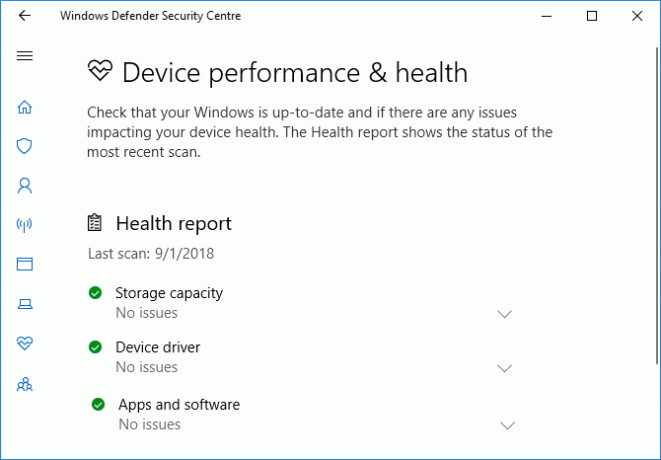
Виндовс Упдате омогућава вам да знате да ли је ваш оперативни систем ажуриран, што и обично биће захваљујући аутоматским исправкама. Ако није, бићете обавештени о одређеним проблемима који могу да га проузрокују.
Капацитет складиштења проверава да ли у вашем систему има довољно простора за ажурирање Виндовс-а и како га очистити ако не.
Управљач уређајем анализира ваше управљачке програме како би утврдио да ли раде исправно и да ли постоје препоручене исправке.
Трајање батерије анализира ваше нивое осветљености и стања спавања и препоручиће акцију за побољшање трајања батерије.
Како проверити здравље рачунара помоћу монитора перформанси
Услужни програм Перформанце Монитор долази са системом Виндовс 10 и одличан је начин да се прегледају перформансе система и сазнају како да се реше проблеми.
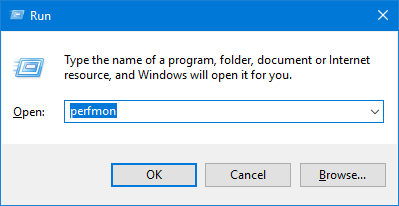
Да бисте започели, притисните Виндовс тастер + Р да отворите Рун, инпут перфмони отвориће се Монитор перформанси.
Извештаји су подељени на дијагностику и перформансе. Прво ћете их морати да генеришете. Да бисте то учинили, проширите с левог окна Скупови података за прикупљање података> Систем и заузврат, дупли клик и једно и друго Дијагностика система и Перформансе система.

Сваки извештај траје око једног минута. Једном када будете спремни, пронађите их у левом окну тако што ћете их проширити Систем и обоје Дијагностика система и Перформансе система. Имена извештаја садрже датум када су генерисани.
Можда је најкориснији извештај Дијагностика система. Ово има Основне провере система табела која комбинује извештаје о областима као што су ваш диск и хардвер и каже да ли је ваш систем прошао или није.

Ако било која није успела, потражите Грешка табела која ће детаљно објаснити симптом, узрок, детаље и најважније како га разрешити.
Тхе Перформансе система извештај приказује сличне информације, али је више усмерен на показивање ефикасности вашег хардвера. Овде можете проверити колико вашег ЦПУ-а користите, брзине читања / писања диска, мрежне везе и још много тога.
Погледајте неке напредне савете о коришћењу осталих функција овог услужног програма и погледајте наш водич о коришћењу монитора перформанси као корисник напајања Како се користи Виндовс Перформанце Монитор попут корисника напајањаАко сматрате да вам је рачунар спор, Виндовс Перформанце Монитор је једно корисничко средство за напајање које вам може помоћи у решавању узрока. Показујемо вам како ефикасно користити овај монитор података. Опширније .
Како проверити здравље ПЦ рачунаром спавања
Ако ваш систем подржава стање мировања, можете покренути извештај како бисте проценили здравље батерије и разумели како се користи. Ово је корисно за препознајте апликације или уређаје који користе много енергије Како препознати апликације које уништавају радни век батерије у оперативном систему ВиндовсОграничени век трајања батерије може бити тако иритантан. Виндовс 10 је увео неколико побољшања трајања батерије, али неке апликације и даље могу да исисају живот из рачунара. Показали смо вам како да повећате свој Виндовс 10 ... Опширније , можда непотребно. То такође може бити корисно знајте кроз колико циклуса је прошла ваша батерија Како проверити здравље батерије преносног рачунара тако што ћете прегледати циклусе батеријаБатерија лаптоп рачунара ради кроз одређени број циклуса пре него што изгуби ефикасност. Ако вас занима колико сте циклуса користили, ево како да проверите на Виндовс и мацОС. Опширније , што значи колико пута је батерија прешла са мртве на потпуно напуњену батерију.
За почетак морате отворити повишен командни редак. Притисните Виндовс тастер + Кс и кликните Командна линија (Администратор).

Студија мировања не постоји као приступачан услужни програм на рачунару, тако да можемо да користимо наредбу за генерисање ХТМЛ датотеке извештаја. Да бисте то учинили, унесите ово у наредбени редак:
поверцфг / СлеепСтуди / оутпут% УСЕРПРОФИЛЕ% \ Десктоп \ слеепстуди.хтмлОво ће послати датотеку на ваш Десктоп под називом слеепстуди.хтмл. Слободно подесите наредбу на другачији пут или назив датотеке.

Подразумевано, Студија спавања покрива последња три дана. Да одредите број дана, унесите следећу наредбу, пребацивање ДАНИ за цифру до 28:
поверцфг / СлеепСтуди / оутпут% УСЕРПРОФИЛЕ% \ Десктоп \ слеепстуди.хтмл / Трајање ДАИСДођите до радне површине и отворите датотеку да бисте погледали извештај о стању спавања у свом веб претраживачу.
Извештај вам даје информације о уређају и батерији, шему пражњења батерије и детаље о свакој сесији приправности. Можете видети колико је трајала свака сесија, потрошену енергију и колико времена је потрошено у стању мале снаге.

Детаљи сесије у извештају ће навести пет најбољих преступника за пражњење батерије, али то пажљиво протумачите. Велика употреба није нужно проблем јер овиси о томе шта сте радили у тој сесији. На пример, ако инсталирате исправке за Виндовс, пуштате музику или имате Блуетоотх уређаји су повезани Како додати Блуетоотх рачунару: 3 сјајна Блуетоотх адаптера за рачунарРачунари и лаптоп рачунари имају уграђени Блуетоотх. Али шта ако ваш не уради? Подесите свој рачунар Блуетоотх везом. Опширније , за ово ће бити потребно довољно батерије.
Како да проверите здравље своје бежичне мреже
Можете да генеришете извештај о бежичној мрежи на Виндовс 10 да бисте видели историју бежичне везе за ваш систем у последња три дана. Ово је добар начин да сазнате како се ваша веза користи и одакле могу настати проблеми.
Притисните Виндовс тастер + Кс и кликните Командна линија (Администратор).
Унесите следеће у наредбени редак:
нетсх влан схов вланрепортОво ће послати ХТМЛ датотеку. Да бисте је видели, притисните Виндовс тастер + Р да бисте отворили Рун, унесите следеће и кликните У реду:
% ПрограмДата% \ Мицрософт \ Виндовс \ ВланРепорт \ влан-репорт-латест.хтмлОво ће отворити извештај у вашем прегледачу.
Графикон на врху даје резиме сесија повезивања доступних у извештају. Можете кликните писмо да скокнемо до тог одређеног одељка. Најрелевантније су оне у црвеној боји, које означавају грешку.
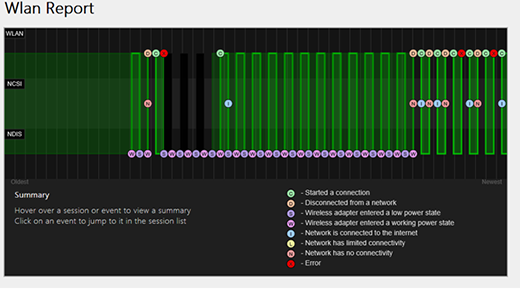
Такође, погледајте Искључите разлоге таблице да бисте разумели зашто је ваша мрежа одустала. Можда је због тога што сте га прекинули, што је у реду, али овде могу бити наведени и други проблеми, уколико возач није успео или је мрежа била недоступна.
За детаљне детаље о томе шта сваки део извештаја представља, прочитајте Мицрософтов чланак за подршку за анализу извештаја о бежичној мрежи.
Како дијагностицирати остале Виндовс 10 проблеме
Не морате стално да покрећете ове здравствене извештаје. Ако наиђете на доследне грешке или приметите да се рачунар успорава, могло би бити јер вам хардвер не успева, тако да може бити корисно покретање ових извештаја да бисте утврдили проблем. Запамтите, Виндовс Дефендер ће вас активно обавестити ако постоје општи здравствени проблеми.
Желите више информација о провјери здравља вашег рачунара? Обавезно погледајте наше препоруке за врхунске алате за дијагностику оперативног система Виндовс 13 Алатке за дијагностику Виндовс за проверу здравља рачунараПомоћу ових рачунарских дијагностичких алата покрените провјеру здравља рачунара и ријешите проблеме. Неки подржавају Виндовс 10 дијагностику. Опширније .
Кредитна слика: скенирање /Депоситпхотос
Јое је рођен са тастатуром у рукама и одмах је почео да пише о технологији. Сада је слободни писац. Питајте ме за Лоом.

